윈도우10 글자크기 조절 방법
모니터 화면 글자 크기가 작아
불편하게 느껴질 때는
글자 크기를 조절하면 됩니다
윈도우10에서 글자크기 조절 방법은
정말 간단합니다
먼저 '시작 아이콘'을 누릅니다
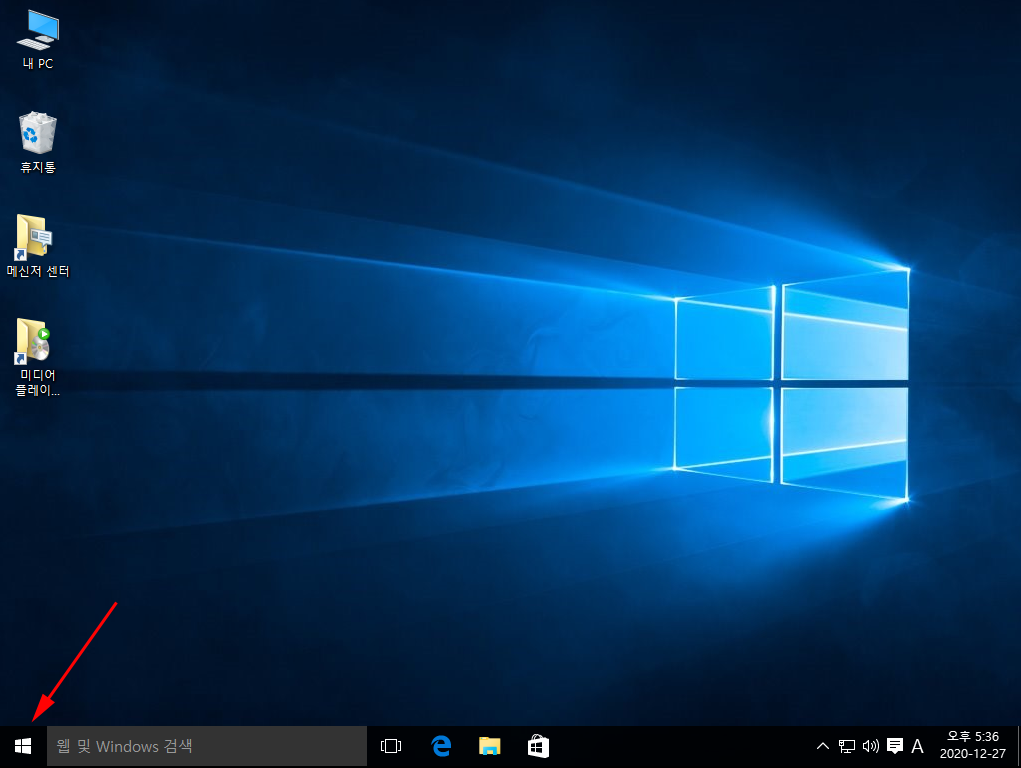
톱니바퀴 모양의 '설정'을 누릅니다
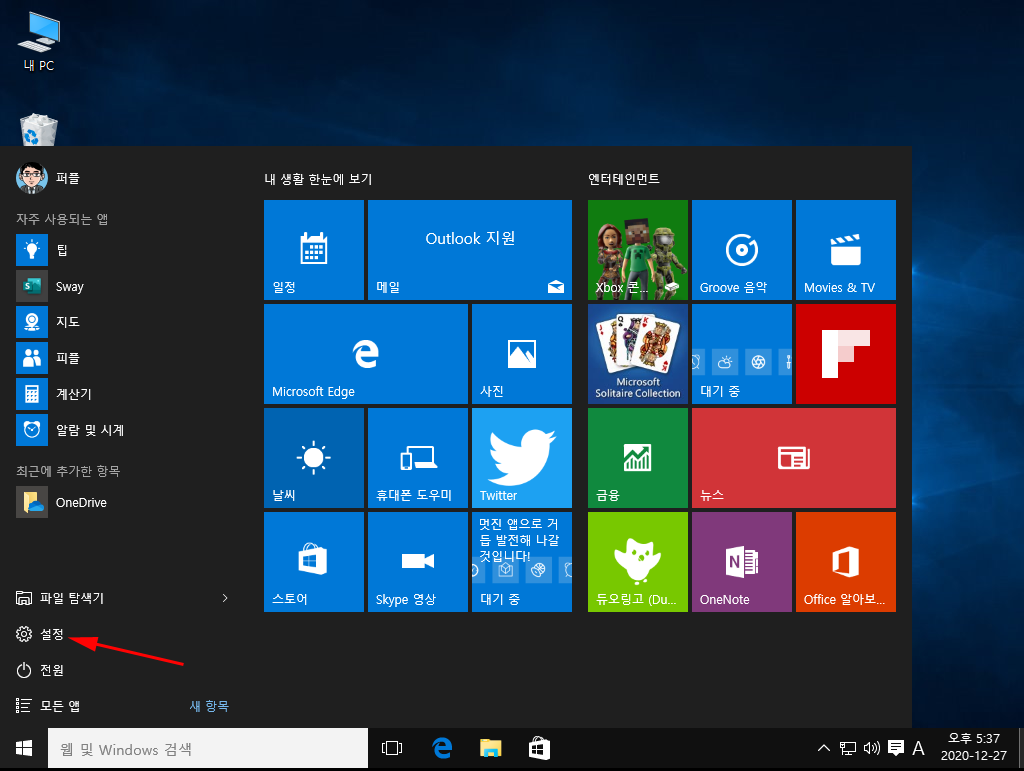
'Windows 설정'에서 '시스템'을 누릅니다
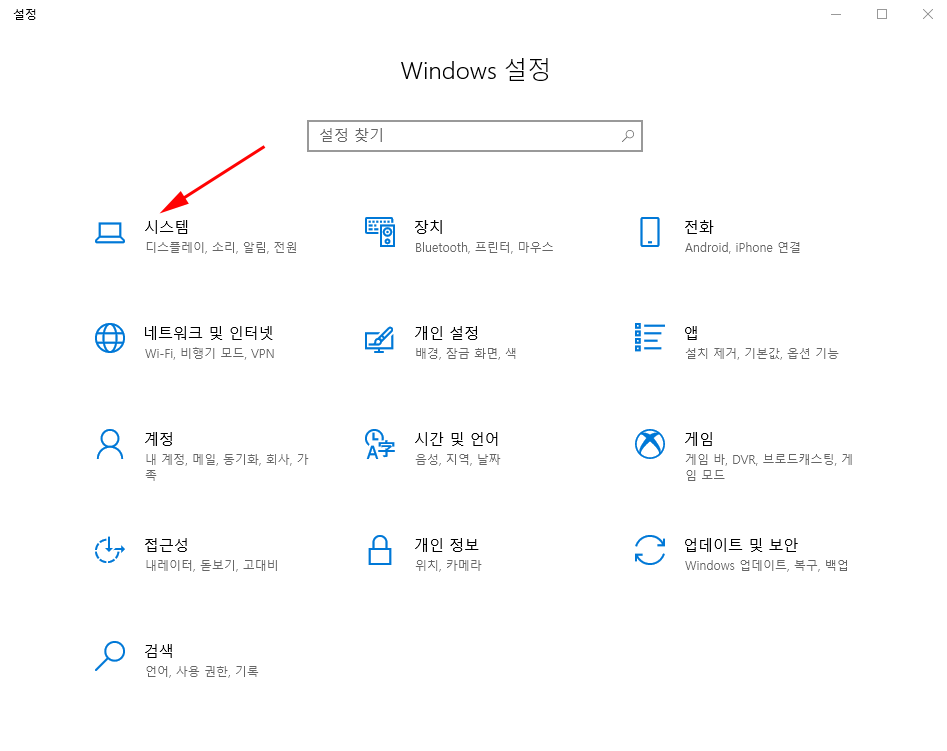
'디스플레이'에서 '고급 배율 설정'을 누릅니다
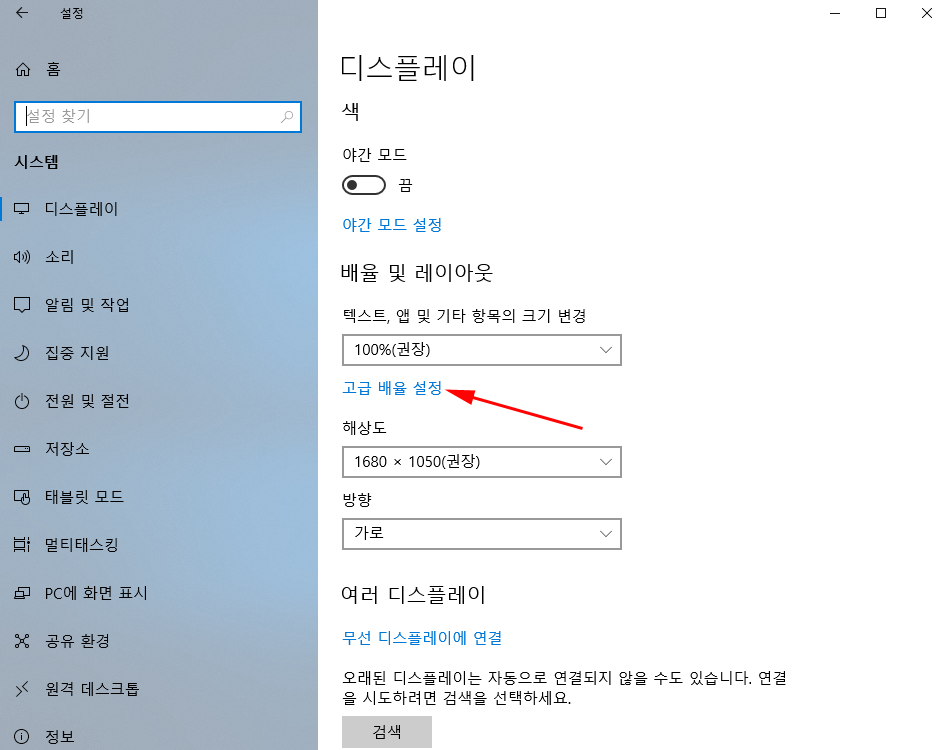
'고급 배율 설정'에서 100%-500% 사이의
숫자를 입력한 후 '적용'을 누르면 됩니다
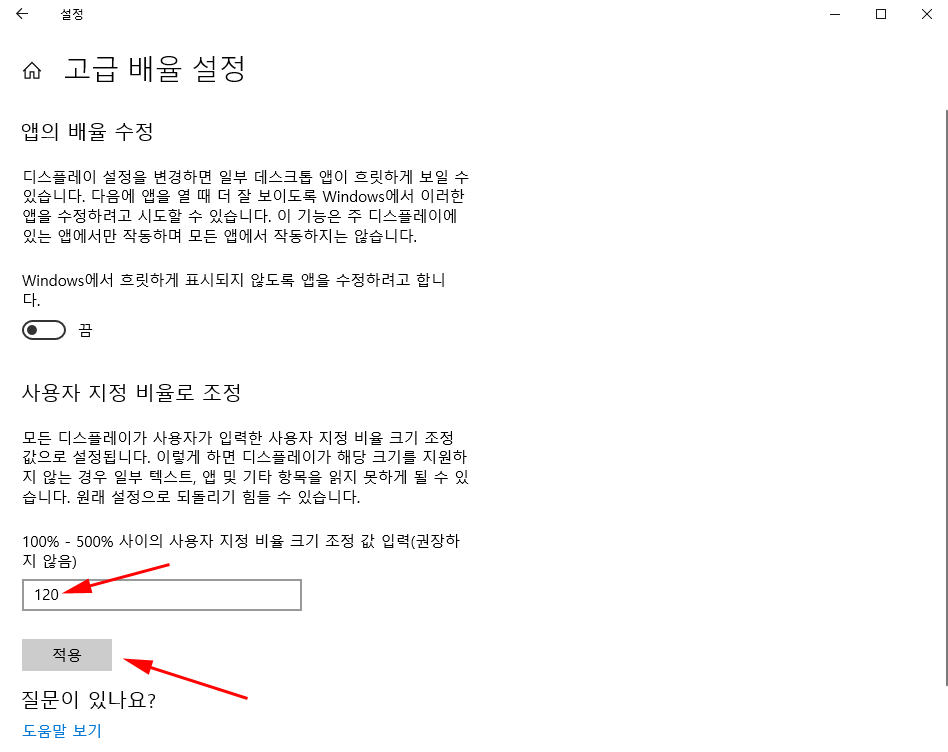
윈도우10 글자크기 조절 방법
모니터 화면 글자 크기가 작아
불편하게 느껴질 때는
글자 크기를 조절하면 됩니다
윈도우10에서 글자크기 조절 방법은
정말 간단합니다
먼저 '시작 아이콘'을 누릅니다
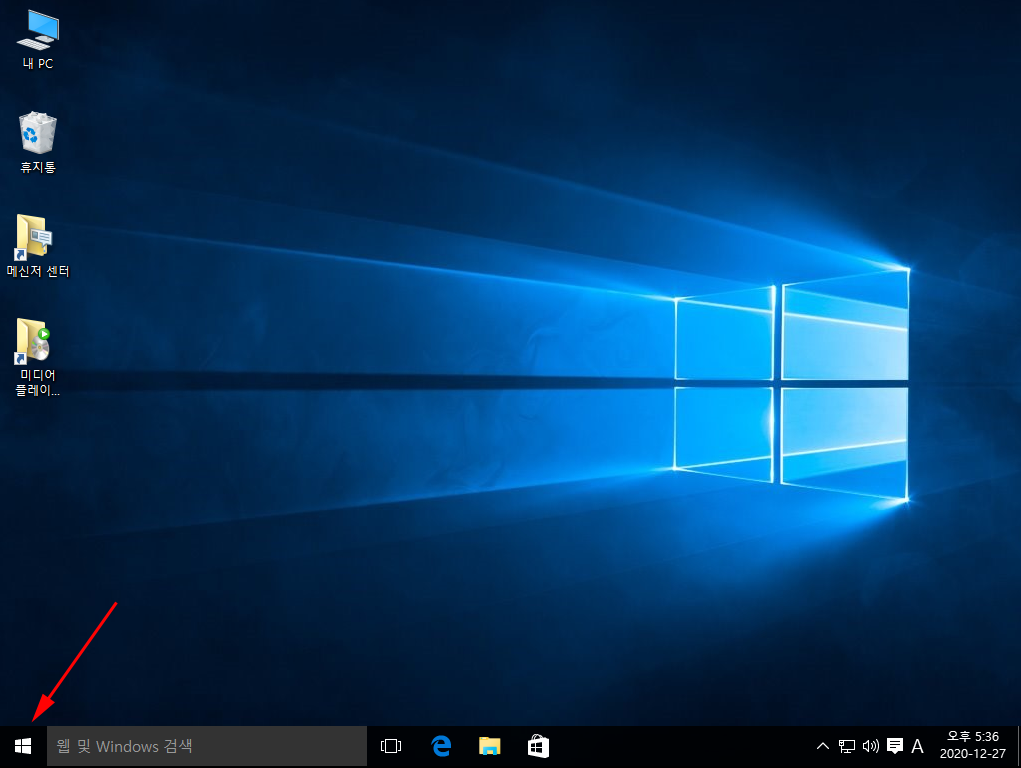
톱니바퀴 모양의 '설정'을 누릅니다
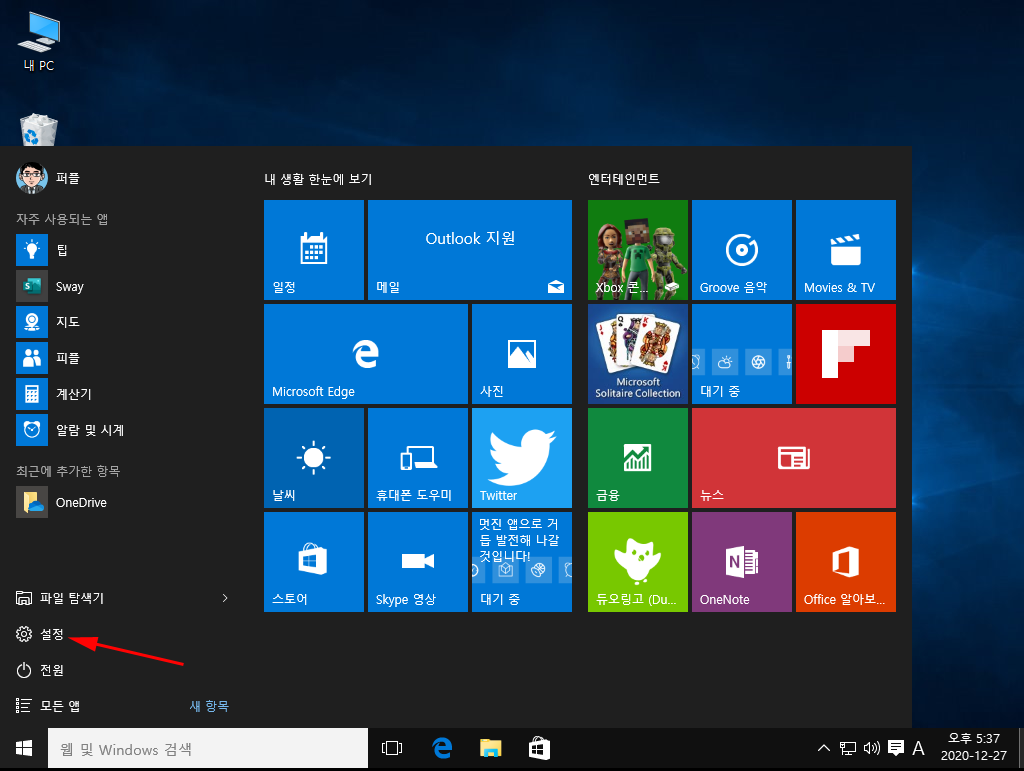
'Windows 설정'에서 '시스템'을 누릅니다
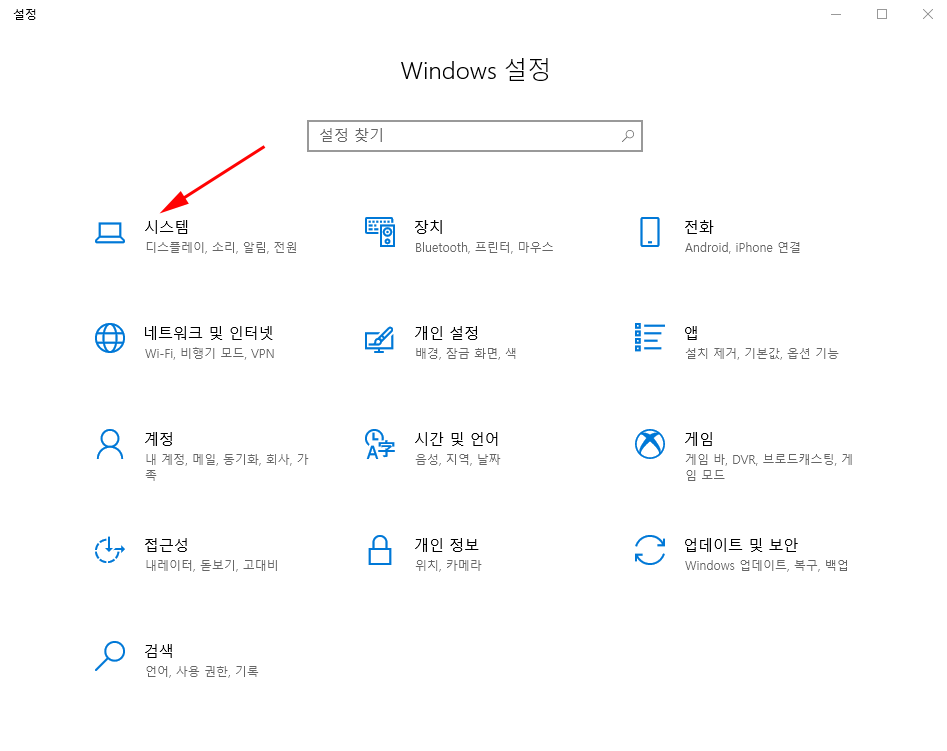
'디스플레이'에서 '고급 배율 설정'을 누릅니다
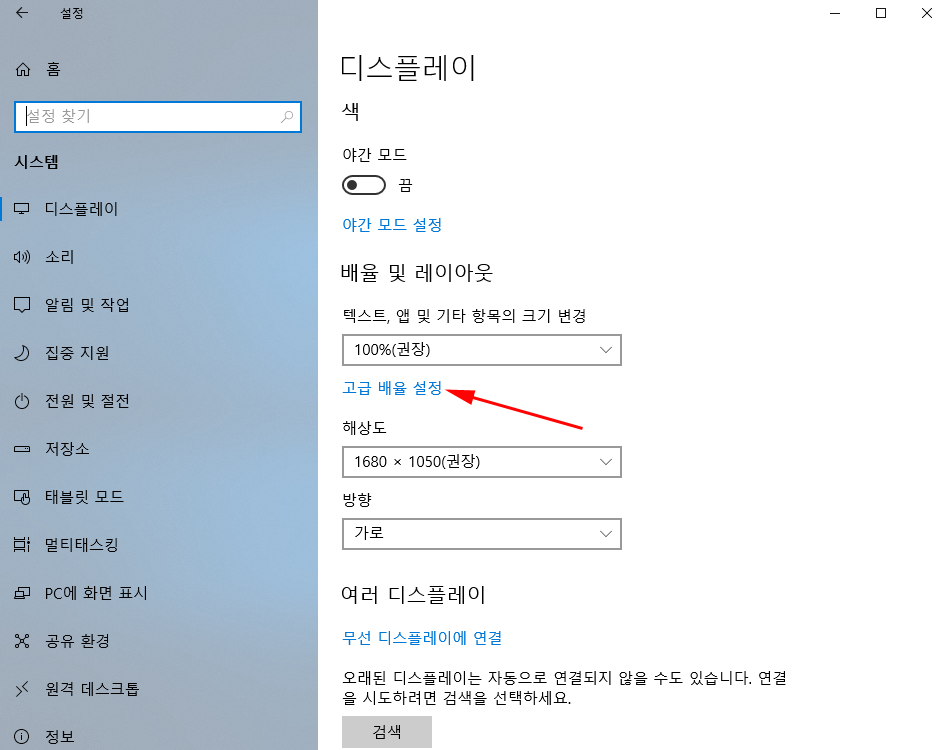
'고급 배율 설정'에서 100%-500% 사이의
숫자를 입력한 후 '적용'을 누르면 됩니다
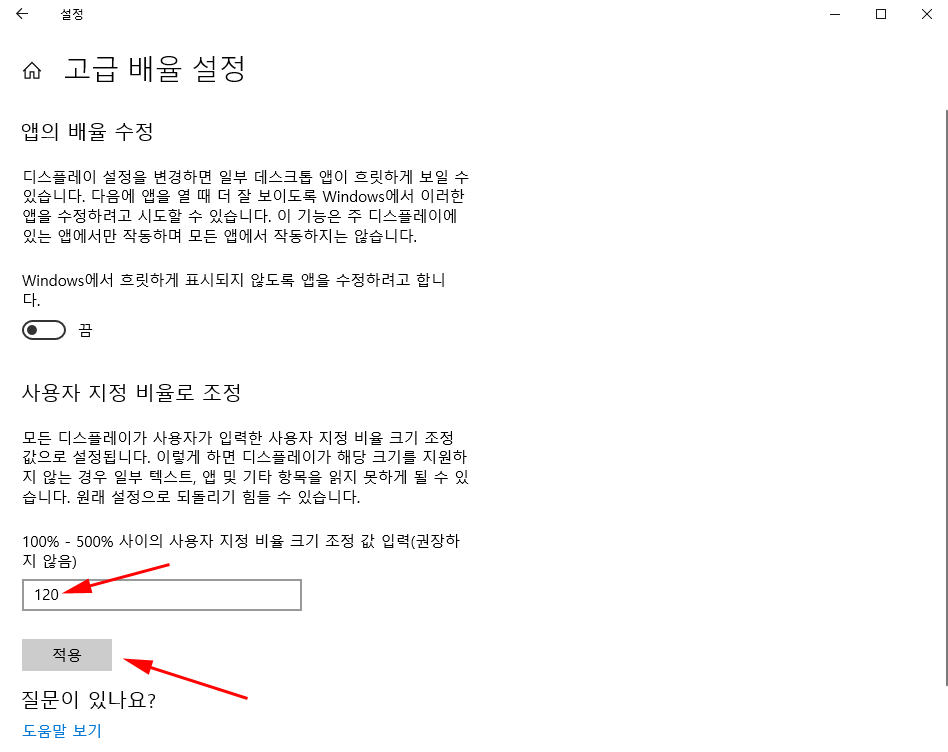
윈도우10 가상 데스크탑 단축키 사용 방법
윈도우10 가상 키보드 실행 방법
윈도우10 가상메모리 부족 해결 방법
윈도우10 게임모드 설정과 끄기 방법
윈도우10 계정사진 삭제 방법
윈도우10 고정키 해제 방법
윈도우10 공인인증서 저장위치와 복사 방법
윈도우10 관리자 권한 부여 방법
윈도우10 관리자권한 얻기 방법
윈도우10 관리자권한으로 실행하는 방법
윈도우10 그림판 위치 찾기 실행 방법
윈도우10 글자크기 조절 방법
윈도우10 기본앱 변경 설정 방법
윈도우10 날짜 변경 방법
윈도우10 내컴퓨터 사양보는법
윈도우10 듀얼모니터 설정 연결 방법
윈도우10 디스크 조각모음 하는법
윈도우10 디스크정리 방법
윈도우10 디펜더 끄기 비활성화 방법
윈도우10 로그인암호 해제 방법